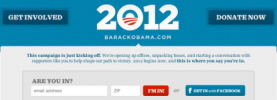Imprimez vos messages Facebook sans l'aide de Facebook.
Crédit d'image : oneblink-cj/iStock/Getty Images
Facebook n'a pas la possibilité d'imprimer les messages privés dans votre boîte de réception, mais cela ne signifie pas que vous ne pouvez pas le faire. Vous pouvez utiliser la fonction d'impression de votre navigateur, prendre une capture d'écran ou copier le texte dans un document texte. La méthode qui vous convient le mieux dépend si vous imprimez des extraits rapides ou de longues conversations. L'impression à partir de la plupart des navigateurs est similaire.
Imprimer depuis votre navigateur
Étape 1
Ouvrez le message Facebook dans une fenêtre de navigateur et positionnez-le de manière à ce que l'intégralité du message soit visible.
Vidéo du jour
Étape 2
Appuyez sur les touches "Ctrl-P" de votre clavier pour ouvrir la fenêtre des options d'impression dans Chrome. Cliquez sur "Imprimer" si les options et l'aperçu avant impression semblent acceptables.
Étape 3
Cliquez sur le bouton de menu dans Firefox - le bouton qui ressemble à trois lignes horizontales sur la barre d'outils - puis cliquez sur "Imprimer". Cliquez sur "Imprimer" lorsque vous êtes prêt à imprimer.
Étape 4
Cliquez sur l'icône d'engrenage dans Internet Explorer. Passez la souris sur "Imprimer", puis sélectionnez "Imprimer". Cliquez à nouveau sur "Imprimer".
Imprimer une capture d'écran
Étape 1
Ouvrez la section du journal des messages que vous souhaitez imprimer, en vous assurant que tout est visible sur votre écran. Appuyez sur le bouton "Prt Sc" ou "Prt Scn" de votre clavier - généralement placé à côté de la touche F12 - pour prendre une capture d'écran.
Étape 2
Ouvrez Paint sur votre ordinateur et cliquez sur "Coller". Cela vous montre la capture d'écran que vous venez de prendre de votre écran visible. Si vous préférez, utilisez l'outil de recadrage pour sélectionner uniquement le message Facebook, puis copiez la sélection dans un nouveau document Paint.
Étape 3
Cliquez sur "Fichier" suivi de "Imprimer" pour imprimer la capture d'écran. Notez que cela utilise l'encre couleur de votre imprimante.
Imprimer le texte collé
Étape 1
Ouvrez votre journal des messages Facebook. Utilisez le curseur pour cliquer et faire glisser sur le texte dans le journal des messages pour tout sélectionner. Si le journal des messages est long, vous devrez peut-être copier et coller par lots.
Étape 2
Ouvrez un nouveau document dans le traitement de texte de votre choix et collez-y le texte. Formatez le texte comme vous le souhaitez pour le rendre plus petit et prêt à être imprimé.
Étape 3
Imprimez le fichier comme vous le feriez pour un document texte normal.
Conseil
Lors de l'impression de longues conversations, l'impression à partir d'un document texte est la méthode la plus simple; vous n'aurez pas besoin de prendre plusieurs captures d'écran et vous n'êtes pas limité par ce que vous pouvez afficher sur votre écran.